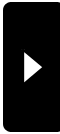2007年07月18日
ブレンダーメモ
ブレンダー昔一度挫折してんだよな〜
-----
というわけで気が重かったんだがインストールし試してみた
-----
初心者用のページを探し
-----
画面分割だの メッシュの追加だの ポリゴン分割だの ノードの選択だの 移動だの 回転だの 視点移動だの 押し出しだの 拡大だの 一方向への拡大だの 一方向への分割の追加だの 選択したものの集約だの
-----
えーい 面倒くさい と思うわけだが
-----
んー もしかしてこんなものか? モデリングに関して最低限の操作は...
-----
そう思ったほど大変でもなかったかも...
-----
要はあれだね いくつかつまずく場所があるから そこだけ乗り越えることができれば OK って感じかも
-----
まず 視点移動を中ボタンのクリックで行うって所でつまずくだろ(中ボタンなんか ねーよ)
-----
実際は Alt と左クリックでよいらしい ということに気付かなくてはいけない... Mac は知らんよ ^^
-----
後 ノードの選択
-----
これは A(全選択/全クリア)と B(矩形選択)を繰り返し行うことになる(というかそう考えるのがよさそう)
-----
後 選択ノードの 移動 回転 サイズ変更
-----
これは G R S だ
-----
それぞれの操作は一回確定させないといけないというのも注意点だ(右クリックでいいのか?)
-----
で 一方向へのサイズ変更は S の後に X軸方向か Y軸方向かで X もしくは Y をつける... これに気付くのにも時間がかかった...
-----
ポリゴン分割は W で 押し出しは E
-----
一方向への分割は Ctrl + R
-----
これはカーソルのある場所で結構賢く判断してくれる
-----
B B とするとなぜる感じでノードが選択できる
-----
で これで SL の sculpt を作ろう っていう話なんだが
-----
最初 これでできる というページを見てやってたんだが BAKE できねー というわけで 半分放り投げそうになったんだが そのページの日本語訳のあるサイトにテンプレートを発見
-----
これそのままやれば BAKE できる?
-----
というわけで それをベースに変形して BAKE してみた...
-----
もしかして できてる? さて sculpt 版のクロウ? は実現するのか!(続くかも)
-----
というわけで気が重かったんだがインストールし試してみた
-----
初心者用のページを探し
-----
画面分割だの メッシュの追加だの ポリゴン分割だの ノードの選択だの 移動だの 回転だの 視点移動だの 押し出しだの 拡大だの 一方向への拡大だの 一方向への分割の追加だの 選択したものの集約だの
-----
えーい 面倒くさい と思うわけだが
-----
んー もしかしてこんなものか? モデリングに関して最低限の操作は...
-----
そう思ったほど大変でもなかったかも...
-----
要はあれだね いくつかつまずく場所があるから そこだけ乗り越えることができれば OK って感じかも
-----
まず 視点移動を中ボタンのクリックで行うって所でつまずくだろ(中ボタンなんか ねーよ)
-----
実際は Alt と左クリックでよいらしい ということに気付かなくてはいけない... Mac は知らんよ ^^
-----
後 ノードの選択
-----
これは A(全選択/全クリア)と B(矩形選択)を繰り返し行うことになる(というかそう考えるのがよさそう)
-----
後 選択ノードの 移動 回転 サイズ変更
-----
これは G R S だ
-----
それぞれの操作は一回確定させないといけないというのも注意点だ(右クリックでいいのか?)
-----
で 一方向へのサイズ変更は S の後に X軸方向か Y軸方向かで X もしくは Y をつける... これに気付くのにも時間がかかった...
-----
ポリゴン分割は W で 押し出しは E
-----
一方向への分割は Ctrl + R
-----
これはカーソルのある場所で結構賢く判断してくれる
-----
B B とするとなぜる感じでノードが選択できる
-----
で これで SL の sculpt を作ろう っていう話なんだが
-----
最初 これでできる というページを見てやってたんだが BAKE できねー というわけで 半分放り投げそうになったんだが そのページの日本語訳のあるサイトにテンプレートを発見
-----
これそのままやれば BAKE できる?
-----
というわけで それをベースに変形して BAKE してみた...
-----
もしかして できてる? さて sculpt 版のクロウ? は実現するのか!(続くかも)
2007年07月19日
ブレンダーメモ2

-----
さて 早速 作った tga を SL に持ち込んで 適用したら こうなった
-----

-----
同じテクスチャの設定
-----

-----
やっぱり質感が違う ^^
-----

-----
上げるときは 普通に画像ファイルとして上げるのだが
-----

-----
Sculpted Prim を選択すれば 上げる前にプレビューできる
-----

-----
ブレンダーでの編集画面
-----

-----
上げたときと引き伸ばされ方が違うけど 上げてから伸ばしてやればいい
-----
後は 私が参考にしたサイトをリストしときます
-----
- 窓の杜 - 【連載】ゼロからはじめる3D CG道場 第1回:オールインワン3D CGソフト「Blender」に触れてみよう! - これで大分ブレンダーのことが分かりました(シリーズの最初の回)
- 素人甲冑屋始末:how to make sculpted prims 作り方 - ここをみて ほう そこを見れば分かるのかと思ったわけですが...
- How to Make Sculpted Prims with Blender - 途中で挫折しました ^^;
- Cattaka's Laboratory - SecondLife/SculptedPrimsWithBlender - 訳です これも挫折...
- Cattaka's Laboratory - SecondLife/SculptedTemplate - このページのテンプレートに救われました... ^^
- あちゃもの製作日記:メタセコイヤとブレンダーでスカルプ作成② - なるほど tga に欠損があるとダメなのだな ということに気付かされました... 何回か設定を変え なるべく欠損がでないよう BAKE しました(画像を細かくしすぎると問題が生じやすいように思いました)
- あちゃもの製作日記:メタセコイヤとブレンダーでスカルプ作成③ - この辺(ブレンダーで物体に直接描画)はまだ未知の領域です
- DRAGON GARDEN:Sculpted Prim - ハイヒールとかサックスとか作るのに良さそう
2007年07月23日
ブレンダーメモ3
後は sculpt にテクスチャ貼り付ける方法だよな...
-----
というわけで いろいろ試行錯誤していたわけだが
-----
BAKE した時にできてる画像って sculpt の位置情報として使うわけだけど これそのまま テクスチャとしても使えるんだよな と思ったら
-----
テクスチャ用にセーブしてから それ塗りなおして テクスチャ用の画像としてセーブすればいいんだ
-----
っていうわけで やってみた...
-----
Texture Painting とか Texture Paint とかを選ぶのだ...
-----
後 C とすれば ブラシ選択のメニューが出るとか書かれてたけど出なくて なんだ? と思ったが テクスチャを描画するというボタンが押されてないと 出ないのだ というあたりに気付いた ^^
-----
というわけで...
-----

-----
SculptPsychClaw
-----
というわけで いろいろ試行錯誤していたわけだが
-----
BAKE した時にできてる画像って sculpt の位置情報として使うわけだけど これそのまま テクスチャとしても使えるんだよな と思ったら
-----
テクスチャ用にセーブしてから それ塗りなおして テクスチャ用の画像としてセーブすればいいんだ
-----
っていうわけで やってみた...
-----
Texture Painting とか Texture Paint とかを選ぶのだ...
-----
後 C とすれば ブラシ選択のメニューが出るとか書かれてたけど出なくて なんだ? と思ったが テクスチャを描画するというボタンが押されてないと 出ないのだ というあたりに気付いた ^^
-----
というわけで...
-----

-----
SculptPsychClaw
2007年10月13日
宇宙に流れ落ちる水
光瀬龍さんだったか それとも 小松御大? そういう SF あったよね というわけだが...
-----
試しにダンスフロアに流してみた...
-----

-----

-----

-----
ブレンダーの操作方法 全く 忘れてたので ひとしきり 操作法について思い出しながら
-----
- 簡単な解説は 窓の杜 - ゼロからはじめる3D CG道場 INDEX
- SL 用のテンプレートは Cattaka's Laboratory - SecondLife/SculptedTemplate
- 画面の分割は境界で右クリックで表示したメニューで選択(ドラッグで分割位置を変えれる)
- 画面の種類は各画面の下にあるメニューの一番左側で選択
- 上面図 側面図 等の選択は View のメニューで選択
- マウスのホイールで拡大縮小
- Alt を押しながら(中ボタンの代わり)Shift ドラッグで 位置をシフト
- Alt を押しながらドラッグで 向き(クリックして設定される中心位置を中心に)
- A で全選択/クリアのトグル
- B で矩形選択
- B B で筆で選択(筆の大きさはマウスのホイールで調整)
- Ctrl R で今の位置で分割
- G で選択したノードの位置を移動
- R で選択したノードの向きを回転
- BAKE を押して 右下の画面の Image のメニューで Save As
-----
と言う感じで
-----

-----

-----
適当にでこぼこさせる... と きちっとした角は出ないので このままで 水面っぽくなる... 狙い通り あはは...
-----
試しにダンスフロアに流してみた...
-----

-----

-----

-----
ブレンダーの操作方法 全く 忘れてたので ひとしきり 操作法について思い出しながら
-----
- 簡単な解説は 窓の杜 - ゼロからはじめる3D CG道場 INDEX
- SL 用のテンプレートは Cattaka's Laboratory - SecondLife/SculptedTemplate
- 画面の分割は境界で右クリックで表示したメニューで選択(ドラッグで分割位置を変えれる)
- 画面の種類は各画面の下にあるメニューの一番左側で選択
- 上面図 側面図 等の選択は View のメニューで選択
- マウスのホイールで拡大縮小
- Alt を押しながら(中ボタンの代わり)Shift ドラッグで 位置をシフト
- Alt を押しながらドラッグで 向き(クリックして設定される中心位置を中心に)
- A で全選択/クリアのトグル
- B で矩形選択
- B B で筆で選択(筆の大きさはマウスのホイールで調整)
- Ctrl R で今の位置で分割
- G で選択したノードの位置を移動
- R で選択したノードの向きを回転
- BAKE を押して 右下の画面の Image のメニューで Save As
-----
と言う感じで
-----

-----

-----
適当にでこぼこさせる... と きちっとした角は出ないので このままで 水面っぽくなる... 狙い通り あはは...
タグ :ブレンダー
2007年11月13日
ブレンダー勉強会
ゴールドコーストのブランドっぽい店でまったり
-----

-----

-----

-----
魚も売ってるんだね メニューで動作設定できるんだ このソファー影付けてるんだね とか 色合いがいいよね テクスチャもオリジナルだね 横にロゴマーク付けてる なるほど 細部ですね(だれか J&P のロゴ作ってくれないかなあ あはは) さすが高いね
-----
とか言っているうちに
-----
ソファー ブレンダーで出来てる(sculpt の意 ^^)んだね とかいう話で
-----
ブレンダー勉強会になりました ^^
-----
で purin が話が合わない というので なんだろうと思っていたら
-----
あ ホィールが中ボタンの役割を果たすんだ...
-----
3ボタンマウスとか言われると SUN のマウスとか連想してしまうので ホィールにそういう機能があるの思いつかなかったよう(3ボタンマウスがあったら よっぽど 買わないといけないかなあとか思ってた あはは)
-----
これなら Shift キー押しながらの ホィール押し下げ移動で 平行移動 ホィール押し下げ移動で 回転 ホィールの回転(もしくは Ctrl キー押しながらの ホィール押し下げ移動)で 遠近 と カメラ移動もわかりやすいね なるほど~
-----
とか 後 基本的な説明ばかりしてたら じゃあ これってなんなの? と うにうに 操作しているムービー教えてくれて
-----
あれ? そんなことできたっけ と思ってたが よく考えてみたら そういうの 一度試したことがあったことを思い出した
-----
立体を表示している各画面の下の真ん中あたりで Edit Mode の代わりに Sculpt Mode を選択すると 彫刻するような感じで 変形できるようになるのだ(出来る操作は その左側のメニューを開いて それぞれのキーとの対応を確認できる)
-----
で d の後 マウスの左ボタンクリックで塗るようにすると そこが持ち上がることが分かったんだが へこませるのはどうするんだろうと思ってたんだが Shift キーを押しながらそうすると へこむことを発見 なるほどう
-----
最初に a とか a a で全選択した後 w (こういう操作は Edit Mode でないとできないみたいだね)で Subdivide Smooth とかで点を追加した後 これで うにうにするだけで 結構いろいろ作れそうな雰囲気
-----
表示される円の大きさは f の後のマウス移動で変更できて 円はある程度大きい方がちゃんと操作できる
-----

-----

-----

-----
魚も売ってるんだね メニューで動作設定できるんだ このソファー影付けてるんだね とか 色合いがいいよね テクスチャもオリジナルだね 横にロゴマーク付けてる なるほど 細部ですね(だれか J&P のロゴ作ってくれないかなあ あはは) さすが高いね
-----
とか言っているうちに
-----
ソファー ブレンダーで出来てる(sculpt の意 ^^)んだね とかいう話で
-----
ブレンダー勉強会になりました ^^
-----
で purin が話が合わない というので なんだろうと思っていたら
-----
あ ホィールが中ボタンの役割を果たすんだ...
-----
3ボタンマウスとか言われると SUN のマウスとか連想してしまうので ホィールにそういう機能があるの思いつかなかったよう(3ボタンマウスがあったら よっぽど 買わないといけないかなあとか思ってた あはは)
-----
これなら Shift キー押しながらの ホィール押し下げ移動で 平行移動 ホィール押し下げ移動で 回転 ホィールの回転(もしくは Ctrl キー押しながらの ホィール押し下げ移動)で 遠近 と カメラ移動もわかりやすいね なるほど~
-----
とか 後 基本的な説明ばかりしてたら じゃあ これってなんなの? と うにうに 操作しているムービー教えてくれて
-----
あれ? そんなことできたっけ と思ってたが よく考えてみたら そういうの 一度試したことがあったことを思い出した
-----
立体を表示している各画面の下の真ん中あたりで Edit Mode の代わりに Sculpt Mode を選択すると 彫刻するような感じで 変形できるようになるのだ(出来る操作は その左側のメニューを開いて それぞれのキーとの対応を確認できる)
-----
で d の後 マウスの左ボタンクリックで塗るようにすると そこが持ち上がることが分かったんだが へこませるのはどうするんだろうと思ってたんだが Shift キーを押しながらそうすると へこむことを発見 なるほどう
-----
最初に a とか a a で全選択した後 w (こういう操作は Edit Mode でないとできないみたいだね)で Subdivide Smooth とかで点を追加した後 これで うにうにするだけで 結構いろいろ作れそうな雰囲気
-----
表示される円の大きさは f の後のマウス移動で変更できて 円はある程度大きい方がちゃんと操作できる
タグ :ブレンダー
2007年11月16日
ブレンダーなツリー
purin がブレンダーでツリーを作ったお
-----
これ(飾り部分を除いて)1プリムだお ^^
-----

-----

-----
昨日 なかなか in しないなあと思ってたら ブレンダーやってた~ って ^^
-----
これ(飾り部分を除いて)1プリムだお ^^
-----

-----

-----
昨日 なかなか in しないなあと思ってたら ブレンダーやってた~ って ^^
2007年11月17日
ブレンダーメモ4
本当に久しぶりの ブレンダーメモ
-----
っていうか purin が色塗りたい というので 前に書いたのを読み返してみたが うーん これでは分けが分からない というわけで
-----
補足 というか 全然記述が足りない... というか やりかた忘れてる(し どこ見てやったかも憶えてないので) 試行錯誤で再発見した方法をメモしとくよ... あはは まず結果を見てもらおう
-----

-----
こんな風に塗れる
-----
SL に上げるのは BAKE した後 上げるのと同じでいいから 説明省略
-----
テクスチャ貼り付けるのも 他のプリムと同じで直接ドラッグアンドドロップでもいいし編集のテクスチャへのドラッグアンドドロップでもいい
-----

-----
Arare Cafe の砂場に出してみた... こんな感じで塗れてる
-----

-----
で~ 肝心の塗るための設定だけど 立体を表示している画面の下真ん中辺りで Texture Paint を選択
-----
テクスチャを表示している画面の下 Image をクリックして Texture Painting を選択(選択するとチェックされる)
-----
で~ 塗る色を選択するには 立体を表示している画面で n キー(これを見つけるのに a b ... と全部のキーを試してみた あはは)を押すと このようなダイアログが表示されて 色を選択できる
-----
塗りたい色をクリックするだけで選択されている(別に OK とか押す必要は無い というか 無いけどね あはは)
-----
塗る太さとかを選択するには テクスチャを表示している画面で c キーを押すと このようなダイアログが表示されて Size の横のスライダーを動かすと 塗る太さを変えることができる
-----
BAKE する前に 貼り付けるテクスチャ作っといて保存して その後 おもむろに そのまま BAKE っていうボタンを押すだけで sculpt 用のテクスチャが テクスチャの画面に作られたよ これを sculpt 用のテクスチャとして保存すればいいだけだお
-----
というわけで ブレンダーで色を塗るのはそう難しくない という話なんだが テクスチャ貼り付けるやり方が分かんないんだよな~
-----
ま SL で貼り付ければいいのか あはは っていうか テクスチャのファイルに位置をマークしといて GIMP とかでテクスチャ張り付けて ブレンダーに読み込んで確認すればいい という話でもあったりするわけだが...
-----
っていうか purin が色塗りたい というので 前に書いたのを読み返してみたが うーん これでは分けが分からない というわけで
-----
補足 というか 全然記述が足りない... というか やりかた忘れてる(し どこ見てやったかも憶えてないので) 試行錯誤で再発見した方法をメモしとくよ... あはは まず結果を見てもらおう
-----

-----
こんな風に塗れる
-----
SL に上げるのは BAKE した後 上げるのと同じでいいから 説明省略
-----
テクスチャ貼り付けるのも 他のプリムと同じで直接ドラッグアンドドロップでもいいし編集のテクスチャへのドラッグアンドドロップでもいい
-----

-----
Arare Cafe の砂場に出してみた... こんな感じで塗れてる
-----

-----
で~ 肝心の塗るための設定だけど 立体を表示している画面の下真ん中辺りで Texture Paint を選択
-----
テクスチャを表示している画面の下 Image をクリックして Texture Painting を選択(選択するとチェックされる)
-----
で~ 塗る色を選択するには 立体を表示している画面で n キー(これを見つけるのに a b ... と全部のキーを試してみた あはは)を押すと このようなダイアログが表示されて 色を選択できる
-----
塗りたい色をクリックするだけで選択されている(別に OK とか押す必要は無い というか 無いけどね あはは)
-----
塗る太さとかを選択するには テクスチャを表示している画面で c キーを押すと このようなダイアログが表示されて Size の横のスライダーを動かすと 塗る太さを変えることができる
-----
BAKE する前に 貼り付けるテクスチャ作っといて保存して その後 おもむろに そのまま BAKE っていうボタンを押すだけで sculpt 用のテクスチャが テクスチャの画面に作られたよ これを sculpt 用のテクスチャとして保存すればいいだけだお
-----
というわけで ブレンダーで色を塗るのはそう難しくない という話なんだが テクスチャ貼り付けるやり方が分かんないんだよな~
-----
ま SL で貼り付ければいいのか あはは っていうか テクスチャのファイルに位置をマークしといて GIMP とかでテクスチャ張り付けて ブレンダーに読み込んで確認すればいい という話でもあったりするわけだが...
タグ :ブレンダー